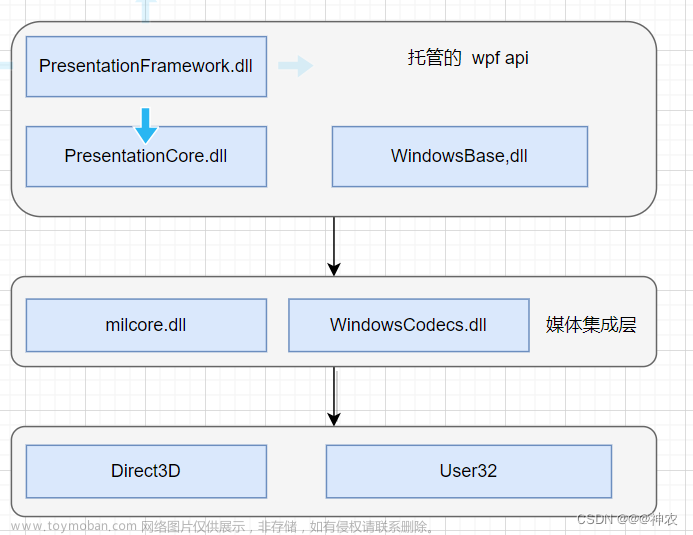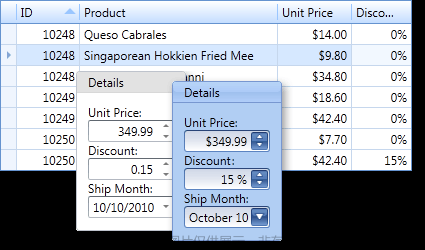WPF显示初始界面–SplashScreen
前言
WPF应用程序的运行速度快,但并不能在瞬间启动。当第一次启动应用程序时,会有一些延迟,因为公共语言运行时(CLR)首先需要初始化.NET环境,然后启动应用程序。
对于WPF中大型程序启动时需要较长时间加载底层控件而产生的空隙可以由加载界面来填充,以此减少软件空白期,增加交互体验
一、界面操作
将Build Action修改为SplashScreen
二、代码操作
在App.xaml.cs中重写OnStartUp方法文章来源:https://www.toymoban.com/news/detail-656332.html
Resources 为存放该png文件的文件夹。
注意: 图片的 生成操作属性 设置为 “Resources ”文章来源地址https://www.toymoban.com/news/detail-656332.html
/// <summary>
/// Interaction logic for App.xaml
/// </summary>
public partial class App : Application
{
protected override void OnStartup(StartupEventArgs e)
{
SplashScreen splashScreen = new SplashScreen("/Resource/splashscreen.png");
splashScreen.Show(false);
//上面Show()方法中设置为true时,程序启动完成后启动图片就会自动关闭,
//设置为false时,启动图片不会自动关闭,需要使用下面一句设置显示时间,例如2s
splashScreen.Close(TimeSpan.FromSeconds(2));
base.OnStartup(e);
}
}
到了这里,关于WPF显示初始界面--SplashScreen的文章就介绍完了。如果您还想了解更多内容,请在右上角搜索TOY模板网以前的文章或继续浏览下面的相关文章,希望大家以后多多支持TOY模板网!